win10多个便签快速显示收起文件 Win10电脑怎么用快捷键调出云便签新增窗口
Win10系统中的便签功能一直备受用户喜爱,通过便签可以快速记录想法和备忘信息,而在Win10系统中,我们可以通过快捷键快速显示或收起便签文件,同时也可以利用快捷键调出云便签新增窗口,便于用户快速添加新的内容。这些功能的使用可以极大提高工作效率,让用户更加便捷地管理自己的信息。
具体步骤:
1.自敬业签Windows电脑端更新至V2.4.6版本后,用户可通过电脑全局快捷键调出便签的新增窗口。下面以win10电脑为例,给大家讲一下怎么用电脑全局快捷键调出敬业签的新增便签窗口?
2.一、在win10电脑上登录云服务便签敬业签的账号和密码,可以将便签收起拖至电脑顶端边缘自动隐藏。
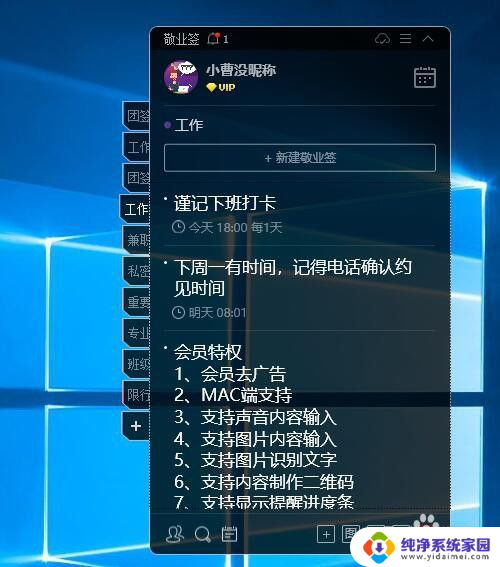
3.二、在键盘上找到全局快捷键ctrl+Alt+S,同时按下键盘上这三个按钮,即可弹出一个新增敬业签的窗口。注:快捷键ctrl+Alt+S为软件默认,可以通过软件设置——快捷键设置——修改新增敬业签的快捷键。
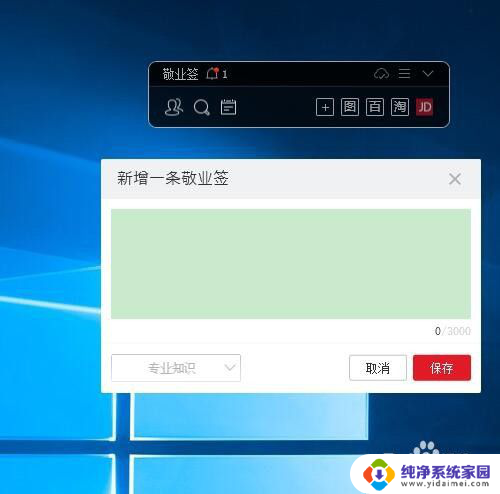
4.三、在弹出的新增便签窗口内可以直接输入要记录的待办内容,同时在窗口的左下角可以筛选分类。记录完成后,点击右下角的“保存”即可。
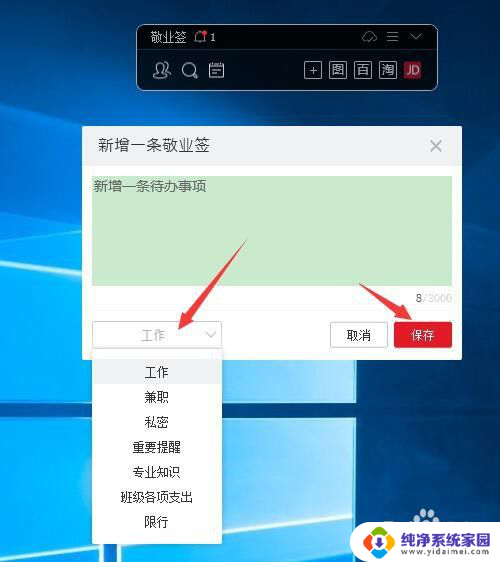
5.四、目前,通过电脑全局快捷键仅能新增便签内容,暂且不能对新增内容设置时间提醒;如果想设置时间提醒,需要调出敬业签的窗口,在所在的分类下找到新增便签内容,点击鼠标右键编辑,找到即可设置时间提醒。
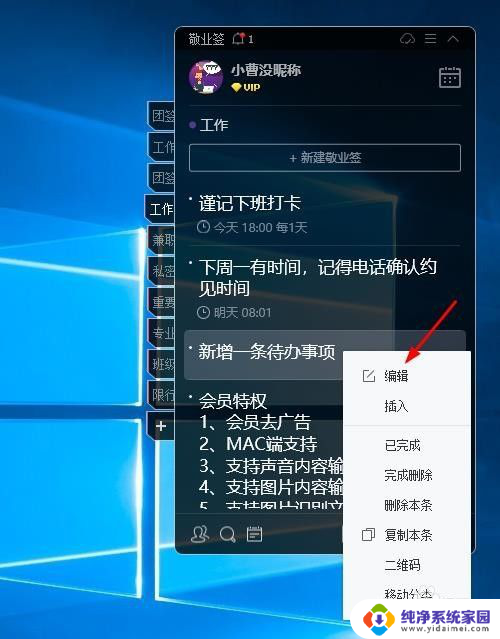
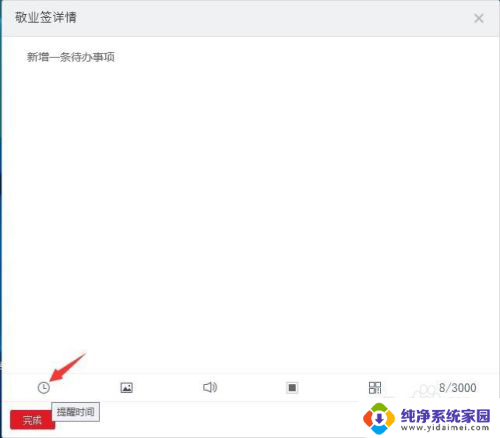
6.敬业签是一款适合Windows电脑、Android手机、iPhone手机、iPad和网页端多端同步的便签软件,通过win10电脑全局快捷键新增敬业签内容后。其它端口登录同一账号是实时查看更新的便签内容。
以上就是win10多个便签快速显示收起文件的全部内容,如果你遇到了相同问题,可以参考本文中介绍的步骤来进行修复,希望对大家有所帮助。
win10多个便签快速显示收起文件 Win10电脑怎么用快捷键调出云便签新增窗口相关教程
- 电脑桌面怎么设置便签win10 电脑桌面上添加便签的快捷方式
- windows10 自带便签 WIN10便签如何使用
- win10电脑的便签 WIN10便签如何使用
- 电脑便签删除了怎么恢复 Win10便签误删后的数据恢复方法
- win10 怎么把便签置顶 电脑桌面便签如何置顶
- win10便签英文 win10系统便笺onenote显示语言改为中文
- windows电脑找不到便签了 win10便签找不到怎么办
- 工作便签在电脑的哪里 如何在Win10打开便签
- win10开启便签 WIN10便签的使用教程
- windows怎么设置便签 win10桌面添加便签软件
- 怎么查询电脑的dns地址 Win10如何查看本机的DNS地址
- 电脑怎么更改文件存储位置 win10默认文件存储位置如何更改
- win10恢复保留个人文件是什么文件 Win10重置此电脑会删除其他盘的数据吗
- win10怎么设置两个用户 Win10 如何添加多个本地账户
- 显示器尺寸在哪里看 win10显示器尺寸查看方法
- 打开卸载的软件 如何打开win10程序和功能窗口